Como liberar espaço no seu PlayStation 4

O PlayStation 4 da Sony inclui um disco rígido de 500GB, mas os jogos estão ficando maiores - o Grand Theft Auto V sozinho requer 50GB de espaço no disco rígido unidade, mesmo se você tiver o disco. Veja como liberar espaço e atualizar a capacidade de armazenamento do PS4 para que você possa encaixar mais jogos.
Atualize seu PlayStation 4 com um disco rígido maior
RELACIONADOS: Como tornar seu PlayStation 4 ou Xbox One mais rápido (Adicionando um SSD)
Se você chegar ao limite regularmente, considere adquirir um disco rígido maior para o seu PS4. O PlayStation 4 abre e permite que você chegue àquela unidade de 500GB, para que você possa removê-lo e substituí-lo por um maior. Você pode pegar uma unidade de 2TB e substituí-la, quadruplicando o armazenamento interno do seu PS4. A atualização para uma unidade de estado sólido também pode fazer com que seus jogos sejam carregados mais rapidamente.
Ao contrário do Xbox One, o PS4 não permite instalar jogos em unidades externas. Para expandir o armazenamento do seu console para jogos, você precisa substituir a unidade interna.
Veja o que está usando o espaço
Para ver exatamente o que está usando o espaço no console, vá para Configurações> Gerenciamento de armazenamento do sistema. Você verá exatamente quanto espaço livre você tem disponível, bem como a quantidade de dados usada pelos aplicativos, a galeria de captura (que contém seus clipes de vídeo e capturas de tela salvos), dados salvos (como salvar jogos) e temas. > Selecione qualquer uma das categorias aqui para ver exatamente o que está usando espaço e comece a deletar coisas.
Excluir Jogos e Aplicativos
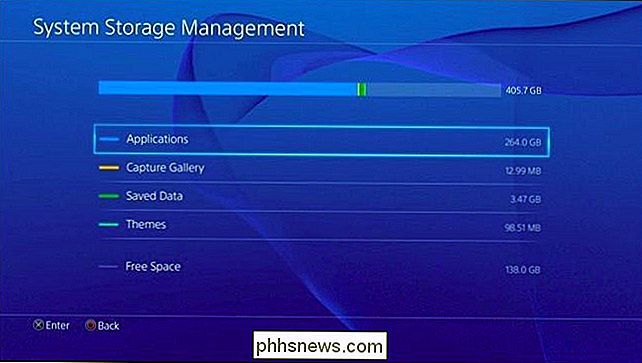
Os jogos provavelmente consomem a maior parte do espaço de armazenamento em seu PlayStation 4, então para liberar espaço, você Você quer começar excluindo jogos.
Para ver exatamente quanto espaço cada jogo está ocupando, vá para Configurações> Gerenciamento de Armazenamento do Sistema> Aplicativos. Para excluir um ou mais jogos, pressione o botão "Opções" no seu controlador e selecione "Excluir". Selecione os jogos que você deseja excluir e selecione o botão "Excluir".
Quando você exclui um jogo, seus dados de salvamento do jogo não são excluídos. Você pode reinstalar o jogo no futuro e continuar de onde parou.
Se quiser jogar novamente, será necessário reinstalá-lo. Recomendamos desinstalar os jogos que você possui em disco, em vez de jogos digitais. Os jogos que você possui no disco serão instalados a partir do disco quando forem inseridos, embora possam ter que baixar gigabytes de patches posteriormente. Você pode baixar novamente os jogos digitais que possui gratuitamente, mas eles levarão muito mais tempo para serem baixados - para não mencionar que drenarão mais o limite de largura de banda do seu provedor de serviços de Internet.
Excluir jogo salva (e, opcionalmente, Voltar para cima Primeiro)
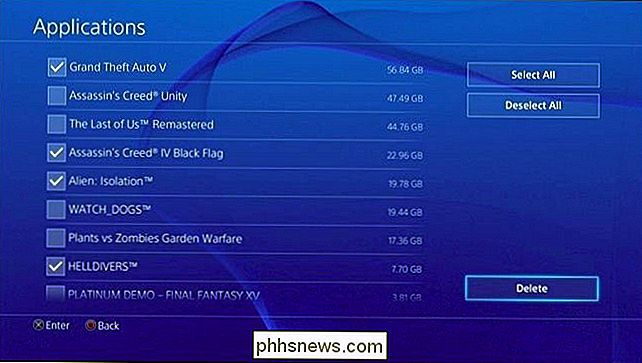
Para ver quanto espaço de armazenamento é usado pelos dados salvos do jogo, vá para Configurações> Gerenciamento de dados salvos da aplicação> Dados salvos no Armazenamento do Sistema> Excluir.
Se você não jogar novamente no futuro e não se preocupam com os dados salvos, você pode remover esses dados do seu console para economizar espaço. Alguns jogos não são bem otimizados e terão arquivos salvos muito grandes que você pode remover para liberar uma quantidade considerável de espaço. Para remover dados, selecione um jogo na lista, selecione os jogos salvos que deseja excluir e selecione "Excluir".

Se você puder jogar o jogo novamente no futuro e quiser fazer backup dos dados salvos, vá para Configurações> Gerenciamento de dados salvos do aplicativo> Dados salvos no Armazenamento do sistema> Copiar para dispositivo de armazenamento USB. A partir daqui, você pode copiar jogos salvos para uma unidade USB ou disco rígido externo conectado ao seu PS4 e restaurá-lo para o seu console no futuro.
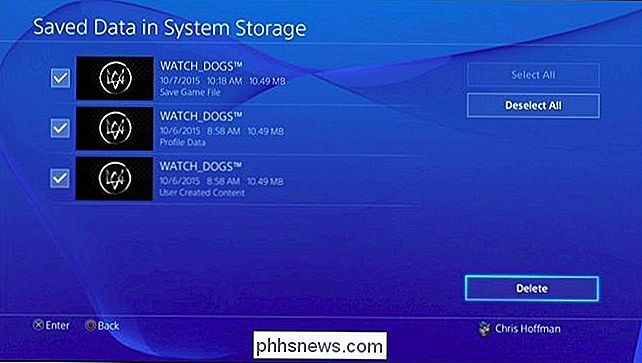
Observe que, se você tiver uma assinatura paga do PlayStation Plus, seu PS4 também voltará seus jogos online. Você pode ir para Gerenciamento de dados salvos> Dados salvos em Armazenamento do sistema> Carregar para o armazenamento online para confirmar que os dados são carregados antes de excluí-lo.
Limpar capturas de tela e vídeos gravados
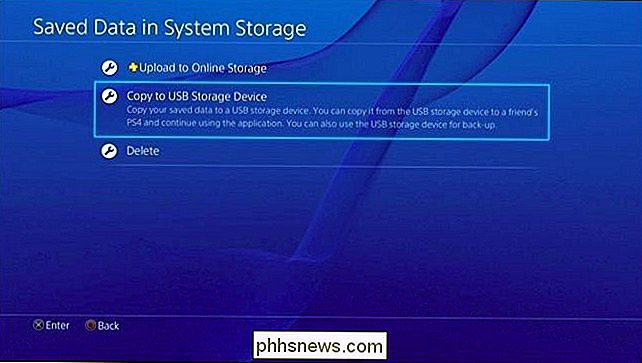
Capturas de tela realizadas e vídeos gravados são armazenados no armazenamento interno do seu PS4. Você pode liberar algum espaço gerenciando-os. Para visualizar suas capturas de tela e vídeos, vá para Configurações> Gerenciamento de armazenamento do sistema> Galeria de captura.
Para excluir todas as capturas de tela e vídeos associados a um jogo específico, selecione um ícone de jogo aqui, pressione o botão "Opções" no controlador e selecione "Excluir". Há também uma opção "Copy to USB Storage" aqui que copia as imagens e vídeos para um dispositivo de armazenamento USB antes de excluí-los.
Se quiser, você também pode selecionar um jogo e gerenciar as capturas de tela e vídeos individualmente. > Os temas também podem usar uma pequena quantidade de espaço se você tiver vários instalados e você verá quanto espaço ocupam na tela Gerenciamento de armazenamento do sistema. Para gerenciar temas, vá para Configurações> Gerenciamento de armazenamento do sistema> Temas. Remova todos os temas que você não usa. Você sempre pode baixá-los novamente mais tarde.

Como Desabilitar a AutoCorreção no Windows 10
A correção automática é uma espécie de amor / ódio, não importa em qual plataforma você o usa. No Windows 10, ele funciona da mesma maneira que em outras plataformas, substituindo automaticamente palavras com erros ortográficos se elas estiverem no dicionário e aplicando um sublinhado vermelho se a palavra não for encontrada.

Como conectar dois computadores ou laptops sem fio
Precisa se conectar rapidamente a outro laptop sem fio para que você possa transferir alguns dados sem um roteador ou conexão com a Internet? Sem uma conexão com a Internet, você não pode usar serviços de sincronização como o Dropbox para compartilhar dados entre dispositivos facilmente. Se você tiver um dispositivo de rede como um roteador, hub ou switch, poderá fazer com que os computadores conversem entre si, mas isso requer um pouco de trabalho adicional (compartilhamento de arquivos, permissões, configurações de firewall, etc.).No entanto



